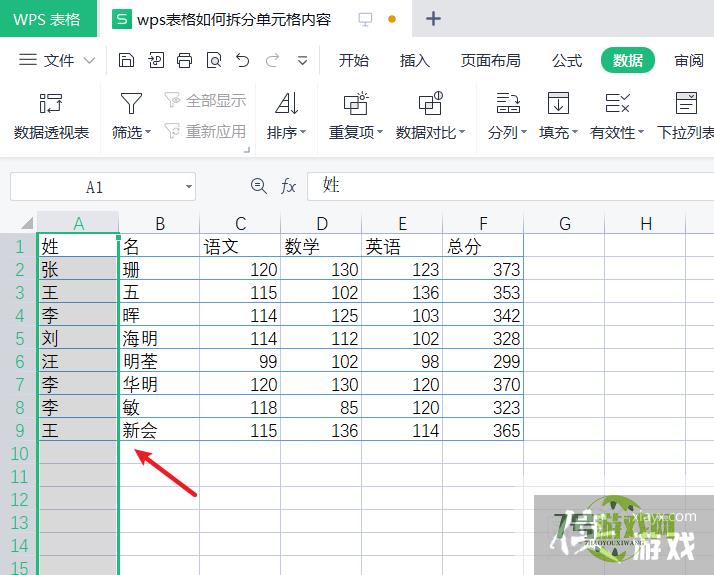wps表格如何拆分单元格内容
来源:互联网 | 时间:2024-11-16 19:49:51
wps表格怎么拆分单元格中的内容呢?下面小编就来介绍具体操作步骤:1、打开wps表格软件2、点击“数据”工具栏我们提前在wps表格中制作一份数据表格作为示例3、在wps表格“数据”工具栏中点击“分列”选择wps表格中的“A列”为示例4、在“
wps表格怎么拆分单元格中的内容呢?下面小编就来介绍具体操作步骤:
1、打开wps表格软件
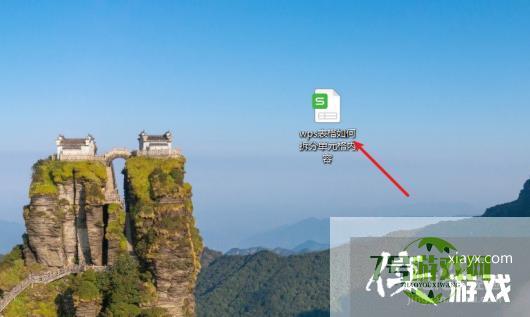
2、点击“数据”工具栏
我们提前在wps表格中制作一份数据表格作为示例
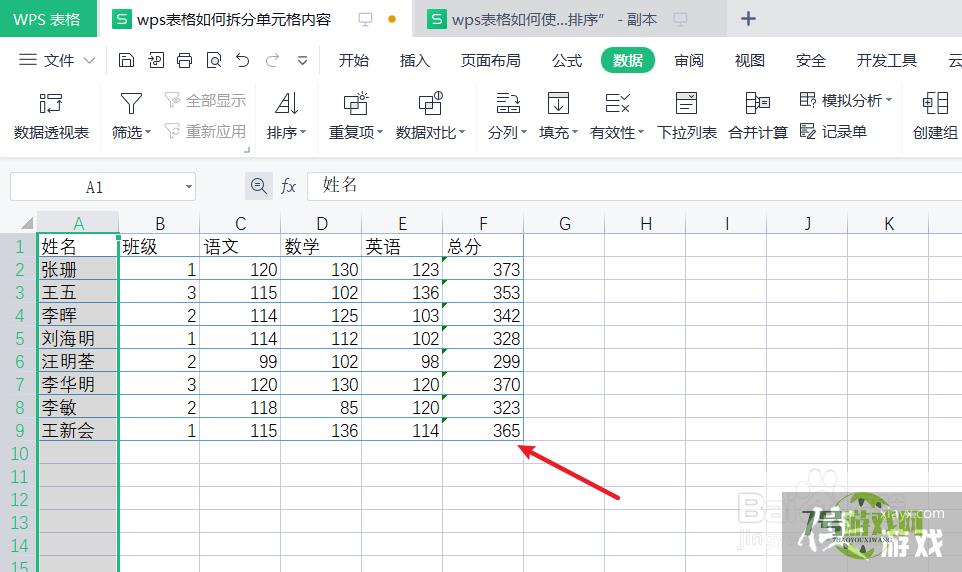
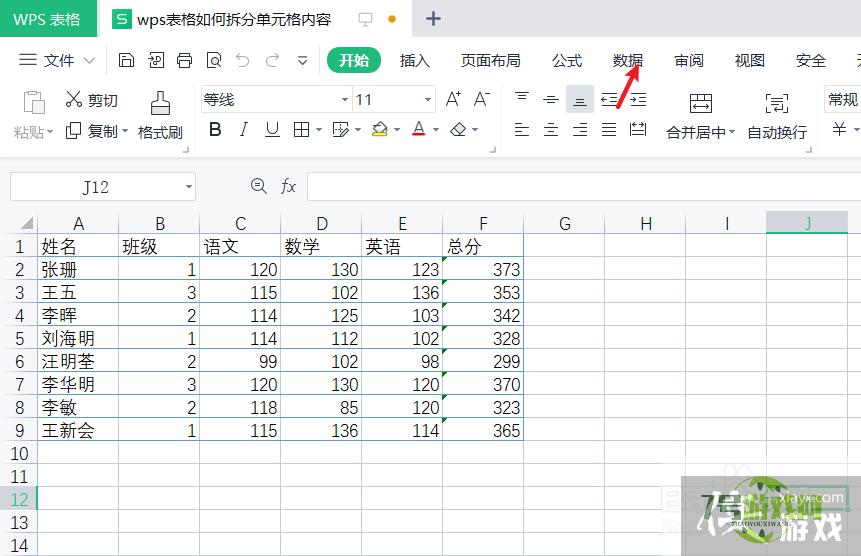
3、在wps表格“数据”工具栏中点击“分列”
选择wps表格中的“A列”为示例
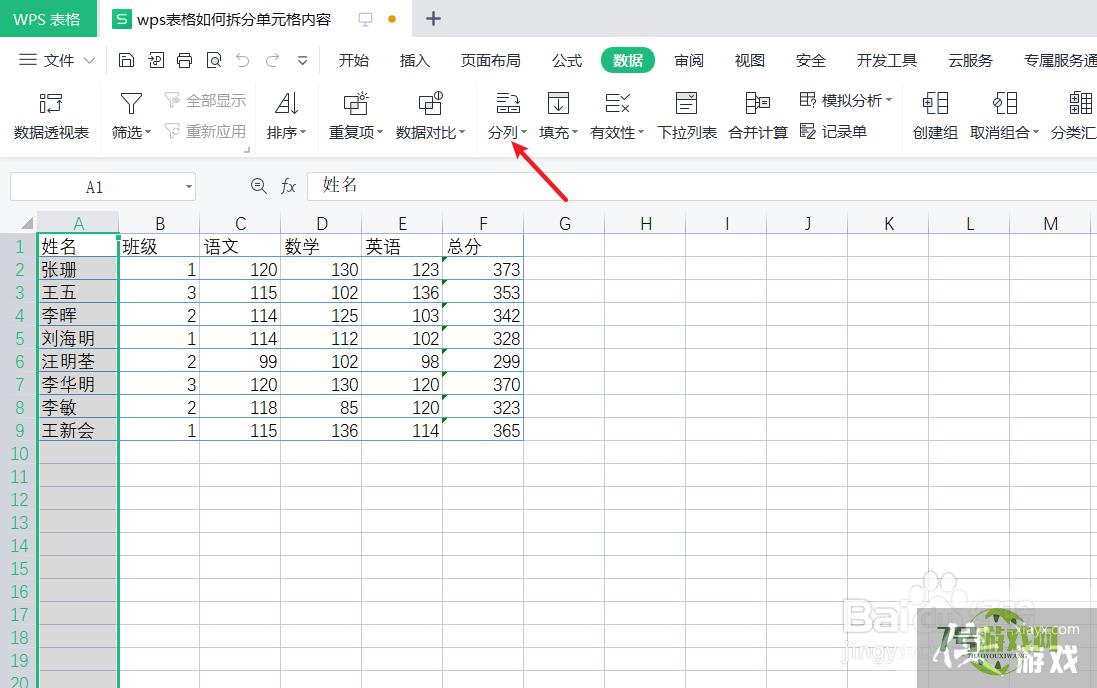
4、在“分列”设置中选择“固定宽度”
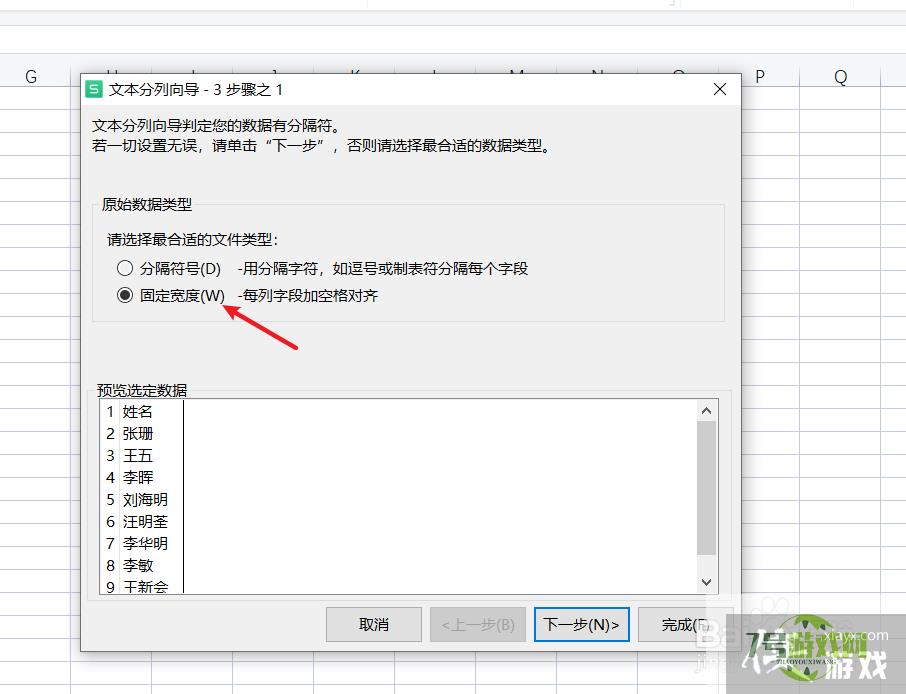
5、在“姓”和“名”处建立“分列线”
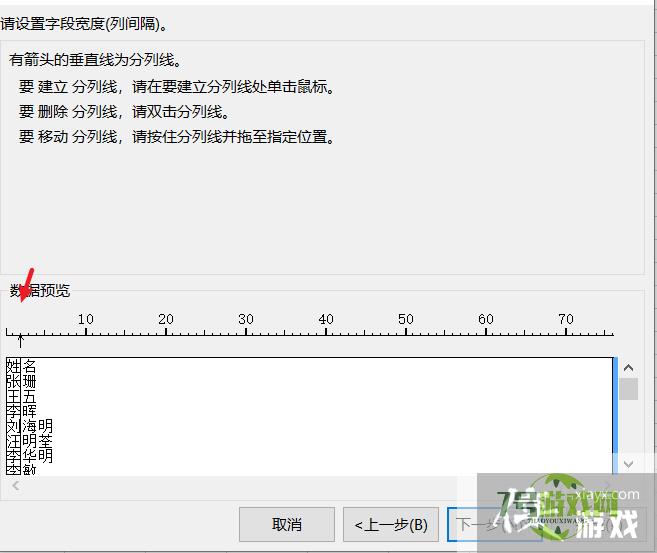
6、预览wps表格中拆分单元格内容后的效果